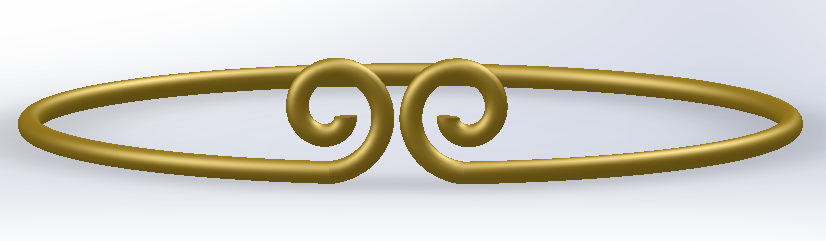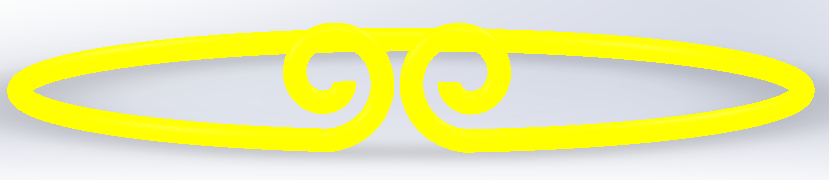1、绘制如下草图,描绘金箍的轮廓。
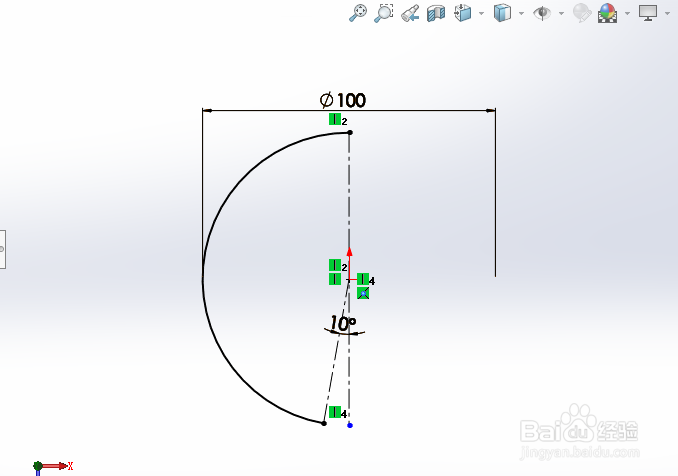
2、建立新的基准面,注意基准面和前面草图的前端点相重合。

3、在该基准面上绘制草图,草图的位置尺寸如下。

4、使用螺旋线/涡旋线命令,选择涡旋线,尺寸参数如下。

5、使用组合曲线命令,将这两张草图上的线条合并成一条曲线。
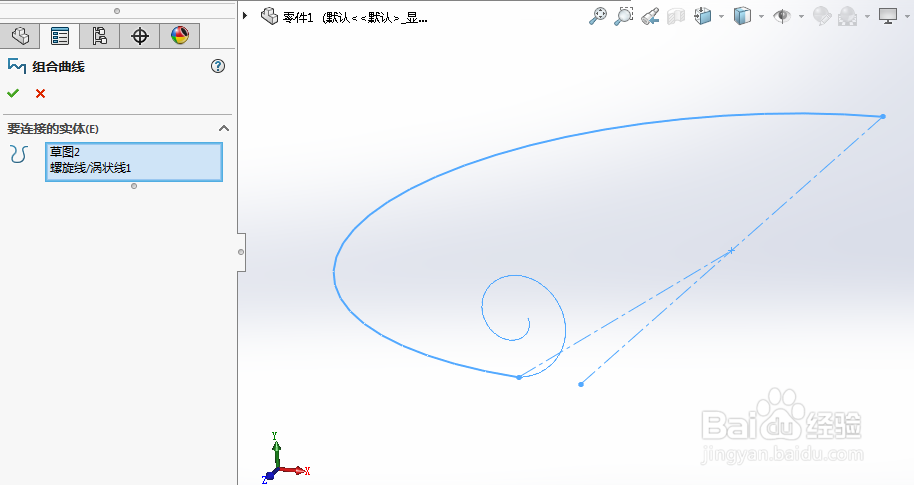
6、绘制如下草图,准备建立模型。
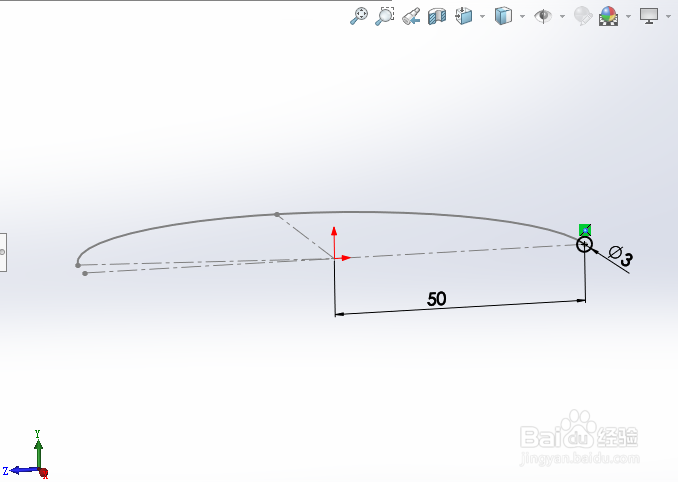
7、使用扫描命令,得到金箍的一半模型。
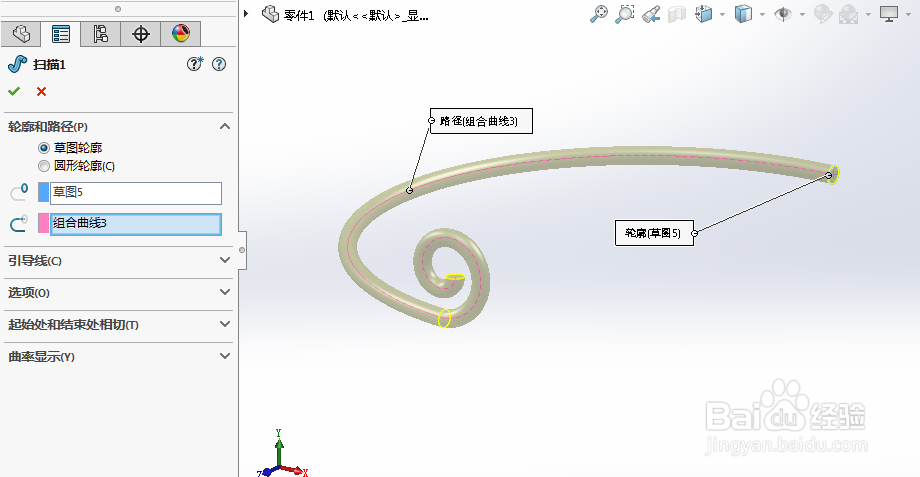
8、使用实体镜像命令,得到金箍的整体模型。

9、金箍的整体模型如下,下一步需要精加工。

10、对金箍进行上色处理,选择两种颜色,得到的实物如下。

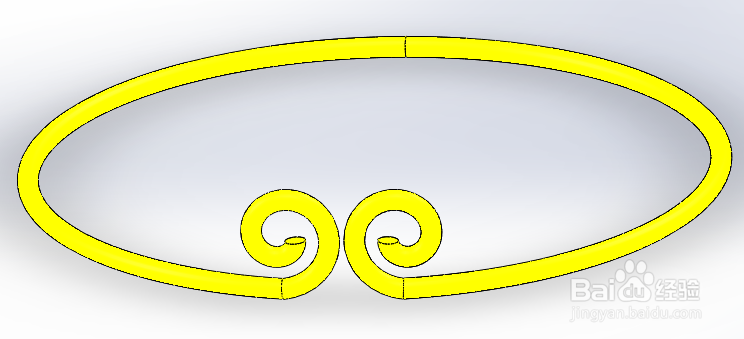
11、在显示样式中将“带线条的上色”更改为“上色”,可以得到金箍的最终实物模型。